myeclipse2014破解补丁是一款针对原程序软件myeclipse2014而制作的破解补丁文件,破解原本收费的软件,让我们可以免费使用这款软件。还软件是基于Eclipse开发的一款功能强大的企业级集成开发环境,主要用于Java、Java EE以及移动应用的开发,新版本整合了Hibernate、Struts2和Spring等内容,能够用户提供更为强大的开发环境。利用它我们可以在数据库和JavaEE的开发、发布以及应用程序服务器的整合方面极大的提高工作效率。小编为大家带来了免费的下载端口,并且还整理了详细的破解教程供大家参考,欢迎有需要的朋友免费下载使用。
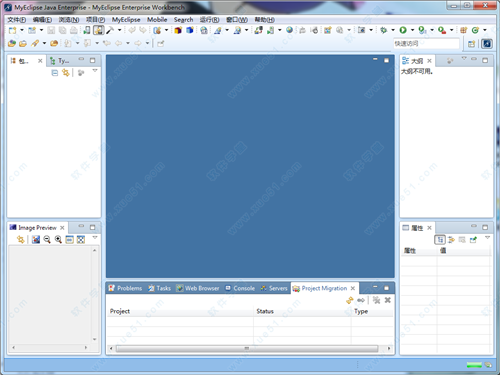
破解教程
1、打开myeclipse2014破解补丁,双击运行run.bat ps:在用激活工具之前,要注意你的Java环境是否配置成功,在cmd中输入java或者javac验证一下;把你的激活工具最好放在一个无中文目录的文件夹(随便位置就行)下,以免出现不必要的错误
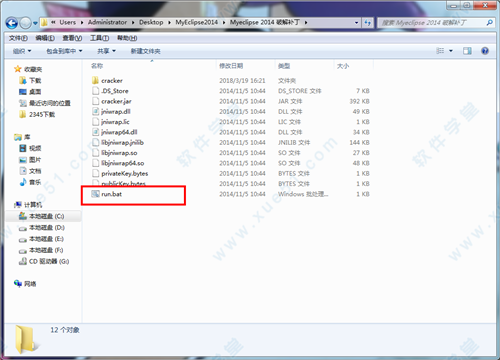
2.先输入Usercode(可任意输入),然后依次点击【SystemId】和【Active】。程序自动生成了License Key、Activation Code、Activation Key等信息
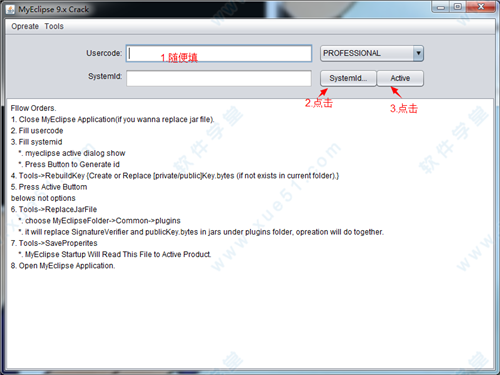
3.接着,我们点击菜单栏【Tools】->【ReplaceJarFile】请确保此时的MyEclipse处于未运行状态,否则替换无法成功
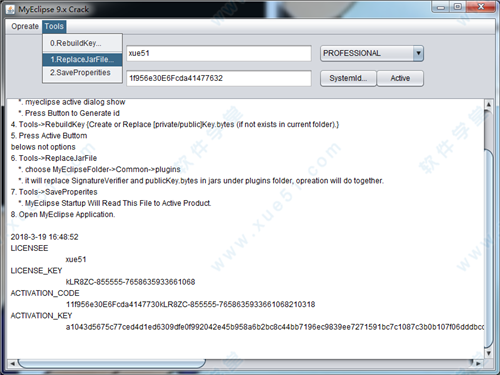
4.在弹出的目录选择对话框中,选中MyEclipse的插件目录,然后单击【打开】。插件目录为:MyEclipse安装目录\plugins
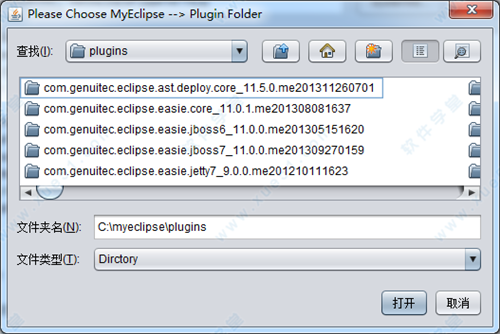
5.最后,点击菜单栏的【Tools】->【SaveProperties】
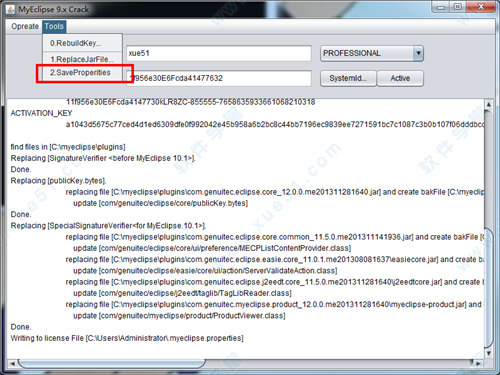
6.稍等一会,等到下面生成信息时才算真正破解成功
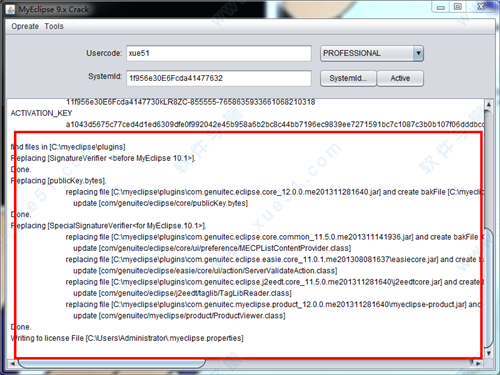
7.进入myeclipse2014中查看

8.期限到达2021年,即无限使用,完美破解
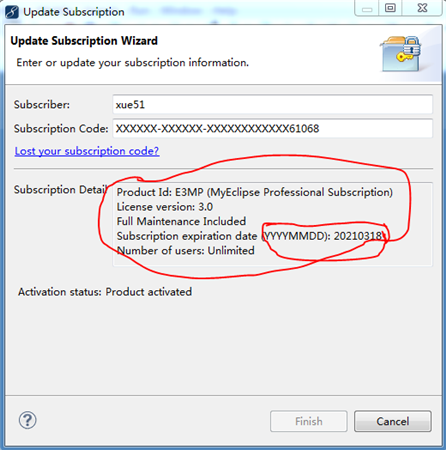
功能特色
1、优化Java EE开发确保企业开发使用的是MyEclipse中当前最新的Java EE技术,并且它强大的功能随时可用。
2、保持厂商中立如果IBM WebSphere是你企业开发的重要组成部分,那么厂商锁定肯定会阻碍你的选择。你可以让开发更加自由,MyEclipse为WebSphere开发提供了工具,并支持大量的其他关键性技术。
3、RESTful Web服务开发支持使用REST web服务创建云应用。使用REST特殊工具生成和测试添加到应用中的服务。
4、项目工作流中保持Maven通过标准的Maven项目架构和MyEClipse菜单内置的启动命令,你可以在当前IDE下使用Maven管理项目。
5、使用构架等提升你的Java Spring项目使用一系列可视化的Spring编辑器和向导工具简化Spring项目和Bean开发。通过Spring架构你可以生成一个基础的Spring应用,几步内实现运行,所有的就是这么简单。
6、PhoneGap助你迅速开启移动策略支持为Android和iOS开发基于混合原生应用模型的PhoneGap移动应用。当你的应用运行良好时,允许使用PhoneGap创建服务为目标移动设备创建应用就绪的服务。
7、快速而简单的企业交付安装IDE应该是应用开发过程中最简单的一部分,而不是在下载开始前查找46GB中可用的11GB。支持以最小的代价将流线型的IDE安全地交付给你的团队。
常用快捷键
一、基础快捷键
程序代码自动排版:Ctrl+Shift+F,会自动把代码进行格式化的排版,非常方便
快速执行程序:Ctrl + F11第一次执行时,它会询问您执行模式,设置好后,以后只要按这个热键,它就会快速执行
Ctrl+Shift+/ 加上段注释/**/
Ctrl+Shift+\ 取消段注释/**/
Ctrl+/ 加上行注释或取消行注释
Ctrl+Shift+M或Ctrl+Shift+O 自动汇入所需要的类别
Ctrl+D 删除当前行
Ctrl+M 窗口最大化和还原
二、常用快捷键
1.【ALT+/】
此快捷键为用户编辑的好帮手,能为用户提供内容的辅助,不要为记不全方法和属性名称犯愁,当记不全类、方法和属性的名字时,多体验一下【ALT+/】快捷键带来的好处吧
2.【Ctrl+O】
显示类中方法和属性的大纲,能快速定位类的方法和属性,在查找Bug时非常有用
3.【Ctrl+/】
快速添加注释,能为光标所在行或所选定行快速添加注释或取消注释,在调试的时候可能总会需要注释一些东西或取消注释,现在好了,不需要每行进行重复的注释
4.【Ctrl+D】
删除当前行,这也是笔者的最爱之一,不用为删除一行而按那么多次的删除键
5.【Ctrl+M】
窗口最大化和还原,用户在窗口中进行操作时,总会觉得当前窗口小(尤其在编写代码时)
三、查看和定位快捷键
1.【Ctrl+K】、【Ctrl++Shift+K】
快速向下和向上查找选定的内容,从此不再需要用鼠标单击查找对话框
2.【Ctrl+Shift+T】
查找工作空间(Workspace)构建路径中的可找到Java类文件,不要为找不到类而痛苦,而且可以使用“*”、“?”等通配符
3.【Ctrl+Shift+R】
和【Ctrl+Shift+T】对应,查找工作空间(Workspace)中的所有文件(包括Java文件),也可以使用通配符。
4.【Ctrl+Shift+G】
查找类、方法和属性的引用。这是一个非常实用的快捷键,例如要修改引用某个方法的代码,可以通过【Ctrl+Shift+G】快捷键迅速定位所有引用此方法的位置
5.【Ctrl+Shift+O】
快速生成import,当从网上拷贝一段程序后,不知道如何import进所调用的类,试试【Ctrl+Shift+O】快捷键,一定会有惊喜
6.【Ctrl+Shift+F】
格式化代码,书写格式规范的代码是每一个程序员的必修之课,当看见某段代码极不顺眼时,选定后按【Ctrl+Shift+F】快捷键可以格式化这段代码,如果不选定代码则默认格式化当前文件(Java文件)。
7.【ALT+Shift+W】
查找当前文件所在项目中的路径,可以快速定位
浏览器视图的位置,如果想查找某个文件所在的包时,此快捷键非常有用(特别在比较大的项目中)
8.【Ctrl+L】
定位到当前编辑器的某一行,对非Java文件也有效
9.【Alt+←】、【Alt+→】
后退历史记录和前进历史记录,在跟踪代码时非常有用,用户可能查找了几个有关联的地方,但可能记不清楚了,可以通过这两个快捷键定位查找的顺序
10.【F3】
快速定位光标位置的某个类、方法和属性
11.【F4】
显示类的继承关系,并打开类继承视图
四、调试快捷键
1.【Ctrl+Shift+B】:在当前行设置断点或取消设置的断点。
2.【F11】:调试最后一次执行的程序
3.【Ctrl+F11】:运行最后一次执行的程序
4.【F5】:跟踪到方法中,当程序执行到某方法时,可以按【F5】键跟踪到方法中
5.【F6】:单步执行程序
6.【F7】:执行完方法,返回到调用此方法的后一条语句
7.【F8】:继续执行,到下一个断点或程序结束
五、常用编辑器快捷键
1.【Ctrl+C】:复制
2.【Ctrl+X】:剪切
3.【Ctrl+V】:粘贴
4.【Ctrl+S】:保存文件
5.【Ctrl+Z】:撤销
6.【Ctrl+Y】:重复
7.【Ctrl+F】:查找
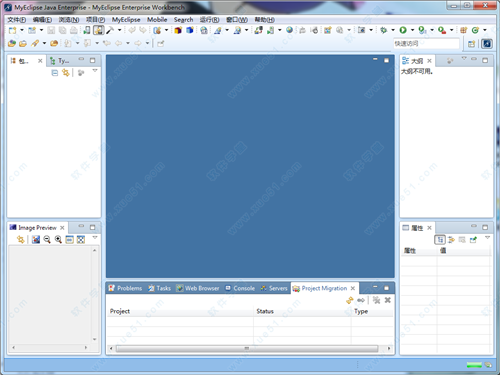
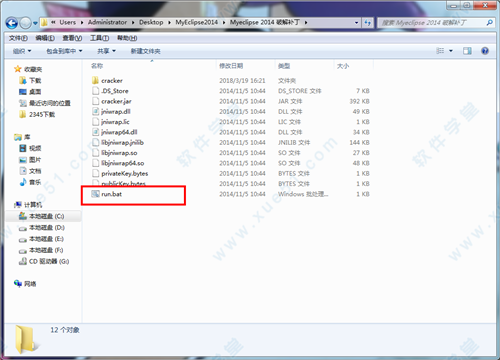
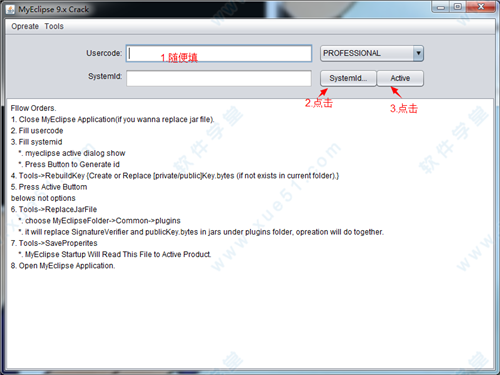
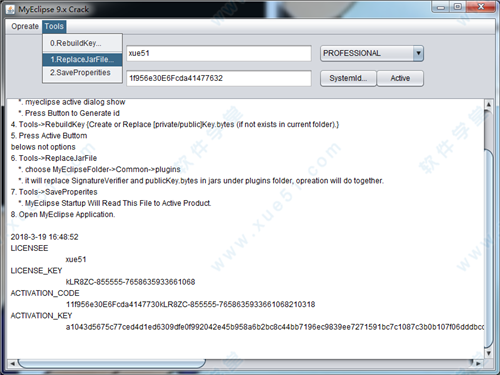
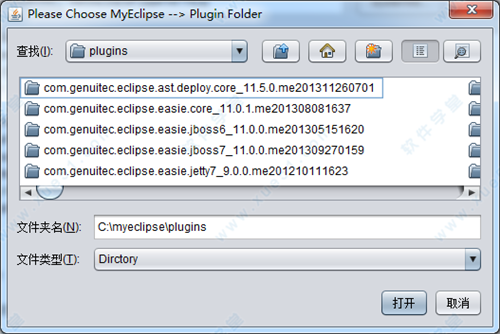
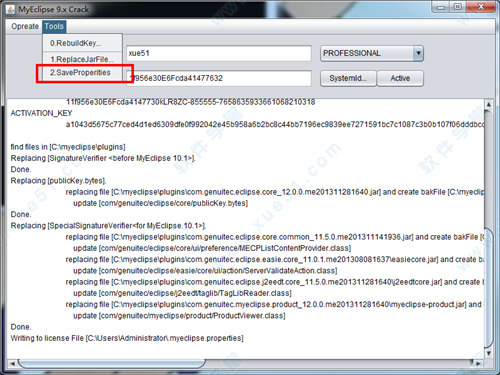
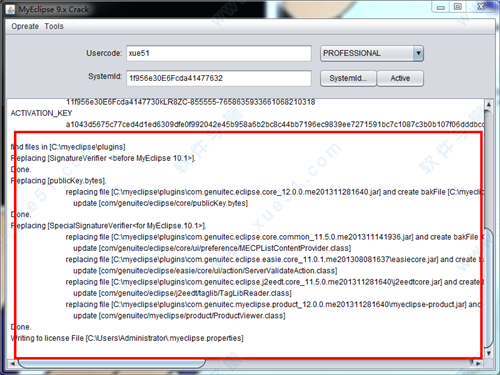

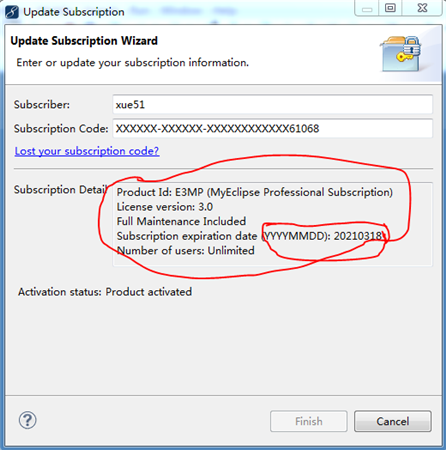
0条评论